如何将愿望清单添加到 WooCommerce
已发表: 2021-12-23您是否正在寻找将愿望清单添加到商店的方法? 你来对地方了。 在本指南中,我们将逐步向您展示如何将愿望清单添加到 WooCommerce 。
如今,几乎每个电子商务商店都使用愿望清单,因为它们对用户和网站管理员都非常有用。 愿望清单让客户可以保存他们感兴趣的商品,并鼓励他们继续在您的商店购物更长时间。 同样,它们帮助店主了解购物者对什么感兴趣,并以此为基础制定特别优惠。
在我们了解如何将愿望清单添加到 WooCommerce 之前,让我们看一下愿望清单和购物车页面之间的主要区别。
愿望清单和购物车页面有什么区别?
顾名思义,愿望清单允许购物者将各种项目添加到他们将来想要购买的特定产品列表中。 从这个意义上说,它类似于购物车页面,然而,在愿望清单中,产品的数量和价格是无关的。 客户可以将他们将来可能购买的商品添加到愿望清单中,即使它们没有库存。
当产品特别缺货时,人们通常倾向于将产品添加到愿望清单中。 这样,如果商店有该功能,他们可以在商品有货时收到通知,或者稍后查看愿望清单以购买这些商品。
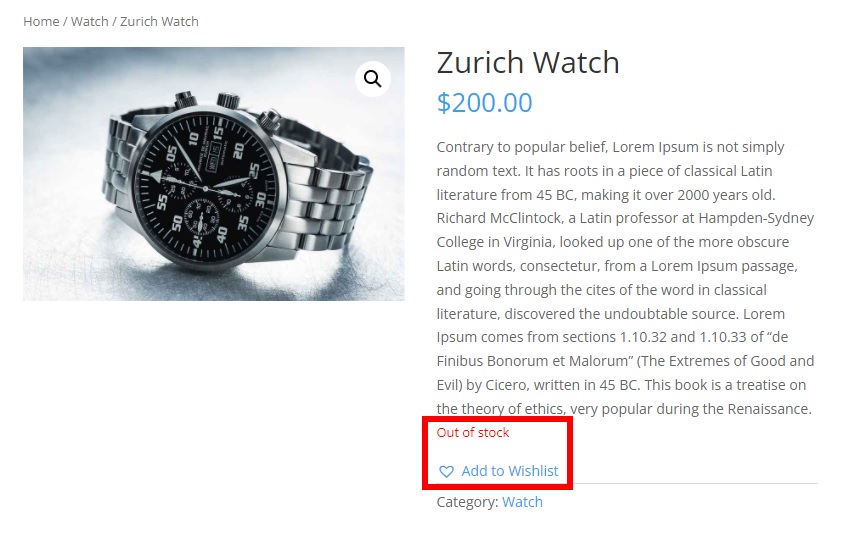
另一方面,如果商品缺货,您就无法将商品添加到购物车,有些商店甚至会隐藏缺货产品。 此外,如果您将产品添加到有库存的购物车中,则下一位想要购买相同商品的客户的数量会发生变化。
最后,大多数商店确实为购物者提供了从愿望清单和购物车页面购买商品的选项。
为什么在您的 WooCommerce 商店中添加愿望清单?
如今,大多数电子商务网站都有愿望清单,因此客户在网上购物时期望它们。 正如我们之前看到的,它不仅对用户有用,而且对店主也有用,因为它可以为您提供有关购物者感兴趣的产品的宝贵信息。 即使没有库存,用户也可以将商品添加到愿望清单中,这也有助于店主知道他们需要先补货的产品。
大多数商店都具有让用户知道产品何时有货或价格何时下降的功能,这使其成为将用户带回商店并吸引忠诚客户的绝佳工具。
最重要的是,愿望清单可以帮助店主围绕热门商品建立良性循环。 管理员可以监控用户经常添加到他们的愿望清单中的产品,不仅可以计划他们的产品库存,还可以围绕它们创建特殊交易并获得类似或互补的物品,以拥有更高要求的产品并提高他们的销量。
现在我们更好地了解了愿望清单的一些主要好处,让我们看看如何将它们添加到您的商店。
如何将愿望清单添加到 WooCommerce
在 WooCommerce 中添加愿望清单有两种主要方法:以编程方式和使用专用插件。 使用代码创建愿望清单非常复杂,需要从头开始创建插件。 考虑到优秀工具的数量,对于这个演示,我们将使用插件,因为它是一个更容易的选择。
您可以使用几个插件将愿望清单添加到您的商店。 这些是一些顶级的:
1) TI WooCommerce 愿望清单
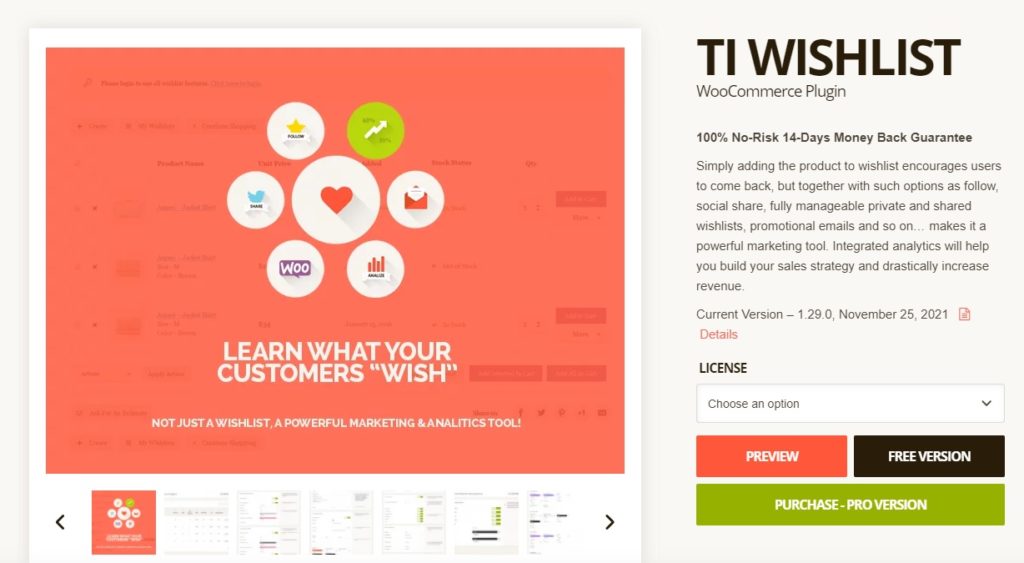
TI WooCommerce Wishlist是 WooCommerce 最受欢迎的愿望清单插件之一。 这是一个非常简单的工具,其中包含许多自定义选项,可帮助您将愿望清单添加到您的网站。 此工具为您提供了一个愿望清单表格,您可以在客户的愿望清单页面上显示或隐藏该表格。
此外,添加到愿望清单按钮还有许多选项。 您可以让您的客户将产品作为链接或图标添加到愿望清单。 最后,您可以自定义愿望清单按钮的位置和外观,以最适合您网站的风格。
主要特点
- 完全可定制的愿望清单
- 愿望清单的预定义图标
- 愿望清单按钮的多个位置选项
- 其他简码和小部件
- WPML 和翻译就绪
价格
TI WooCommerce Wishlist 是一个免费增值插件。 免费版具有基本功能,而高级计划起价为每年 79 美元,包括更多功能和 14 天退款保证。
2) YITH WooCommerce 愿望清单
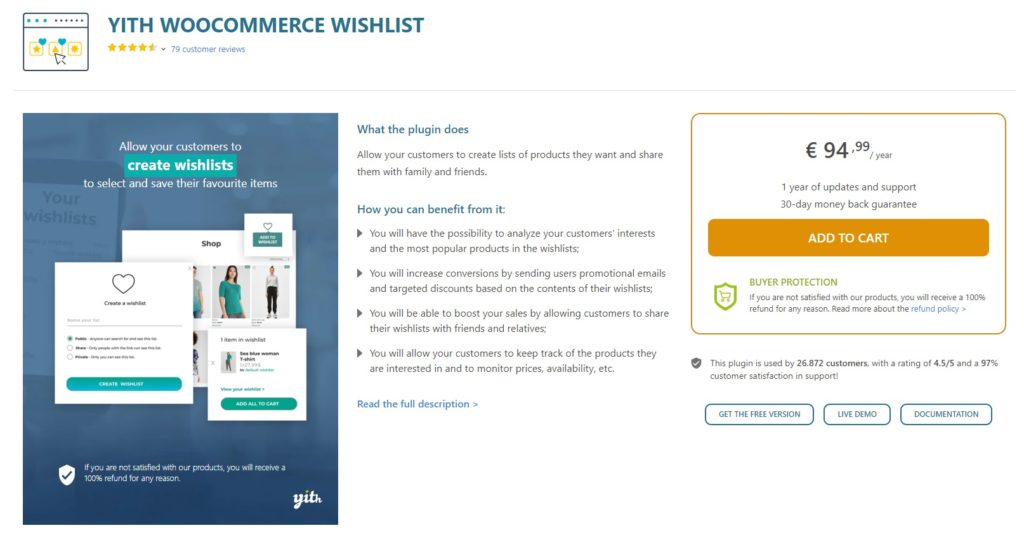
YITH WooCommerce Wishlist是将愿望清单添加到您的 WooCommerce 商店的另一个最佳插件。 它包括强大的功能,例如添加或删除愿望清单按钮、自定义愿望清单页面、产品变体支持等。 这些功能使您的客户可以轻松地将商品添加到心愿单,并让您创建特别促销活动。
该工具带有许多愿望清单按钮选项,可让您使用简码在网站的任何部分隐藏或显示它。 此外,您甚至可以在商店页面上显示特定产品的添加到愿望清单按钮,并添加一个按钮让您的客户从愿望清单中删除产品。
主要特点
- 选择自定义愿望清单页面
- 添加到愿望清单按钮的简码选项
- 愿望清单表的可自定义列
- 产品变化支持
- 管理访客的愿望清单功能
价格
YITH WooCommerce Wishlist 有免费版本和高级计划,起价为每年 94.99 欧元,并提供 30 天退款保证。
使用 TI WooCommerce 愿望清单添加愿望清单
现在我们已经了解了一些插件,让我们看看如何使用它们将愿望清单添加到您的 WooCommerce 商店。
注意:在我们开始之前,请确保您已正确设置 WooCommerce 并将其更新到最新版本。 此外,请确保您使用的是兼容的 WooCommerce 主题之一并且您的主题已更新。 这将降低以后可能导致问题的任何主题或插件冲突的风险。
1.安装并激活插件
对于此演示,我们将使用TI WooCommerce Wishlist 。 如果您更喜欢使用其他工具,请随时从此列表中选择任何愿望清单插件。
首先,您需要安装并激活插件。 在您的 WordPress 仪表板中,转到插件 > 添加新插件并搜索插件。 然后,单击立即安装,安装完成后,激活它。
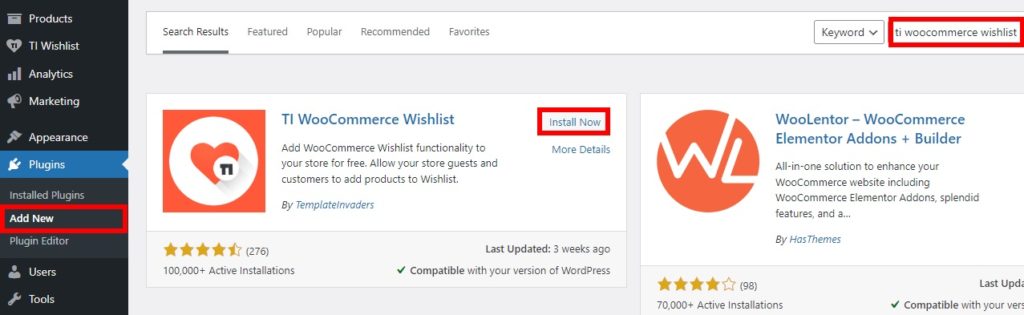
或者,如果您想使用高级版本,您可以手动安装插件。 如果您不确定如何操作,请查看我们关于如何手动安装 WordPress 插件的详细指南。
2. 配置快速设置向导
激活插件后,您将被重定向到设置向导。 在这里,您可以开始编辑所有强制性选项,以将愿望清单添加到您的 WooCommerce 商店。
要开始设置过程,请按Let's Go 。
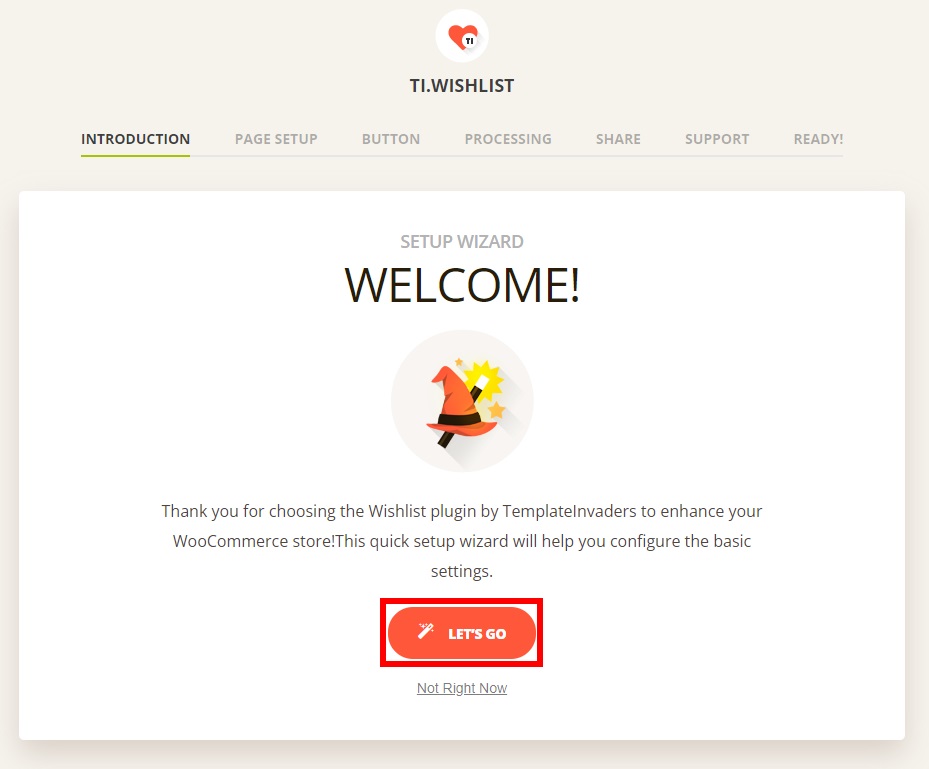

注意:您可以跳过设置或任何设置步骤,稍后再执行。 但是,我们建议在开始时执行此操作,因为运行设置向导将配置所有基本设置以在您的网站上启用心愿单。
2.1。 设置愿望清单页面
设置向导的第一步是配置愿望清单页面。 您所要做的就是在您的愿望清单中添加一个名称,然后选择您希望如何创建愿望清单页面。 您可以自动创建页面,也可以从您的网站中选择现有页面。
更改所有必要设置后,单击“继续”进入下一步。
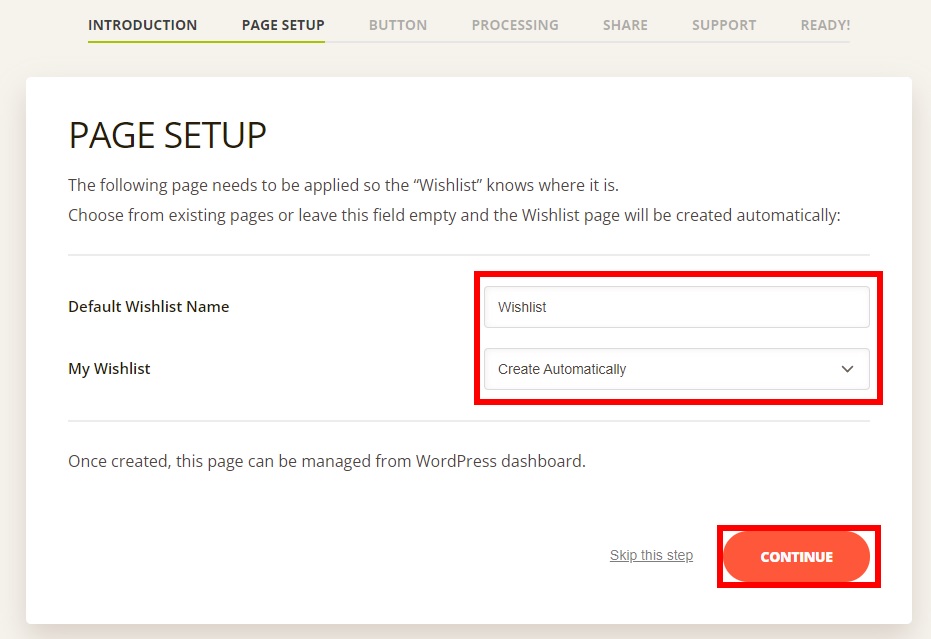
2.2. 调整按钮
然后,您需要编辑产品愿望清单的按钮。 您的客户将使用这些按钮将产品从您的 WooCommerce 商店添加到他们的愿望清单中,因此它们是关键。
您可以编辑“添加到愿望清单”按钮的位置和文本。 您可以将按钮放在“添加到购物车”按钮之前或之后。 此外,您可以在产品列表中显示或隐藏“添加到愿望清单”按钮以及自定义按钮文本。
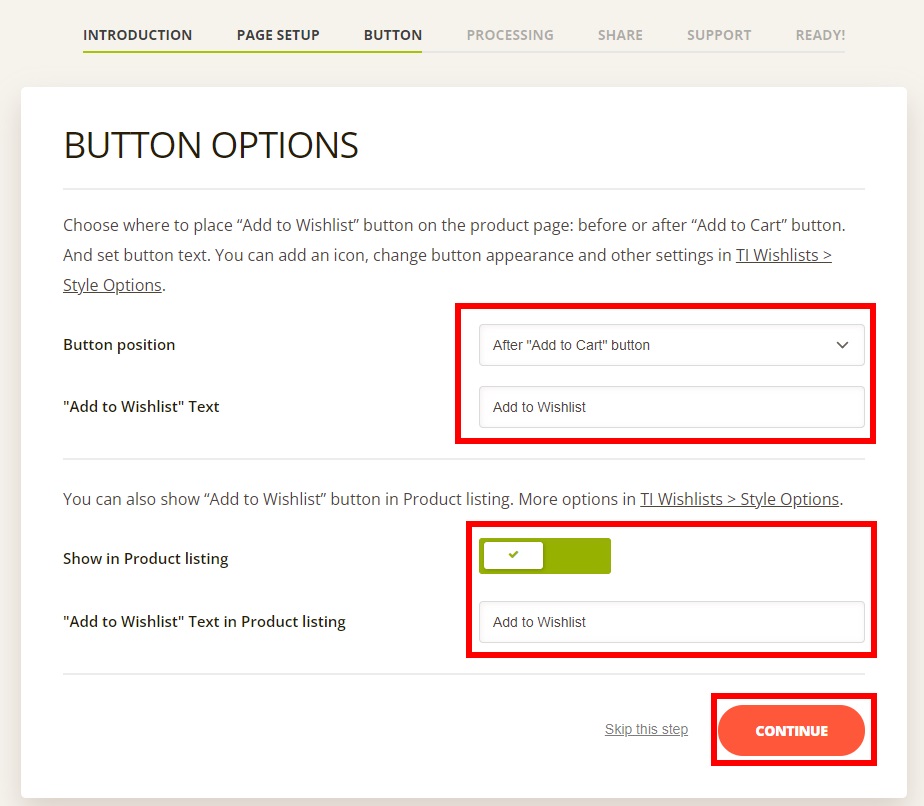
对更改感到满意后,继续下一步。
2.3. 从愿望清单中删除产品
向 WooCommerce 添加愿望清单的过程还包括购物者如何从中删除商品。
在此步骤中,您需要选择您希望客户如何从心愿单中删除产品。 您可以让他们自动或手动删除项目。 这一点至关重要,因为它将决定客户在您的商店中管理他们的愿望清单是否方便。
如果您选择“自动”选项,愿望清单中的产品将在添加到购物车时自动从客户列表中删除。 或者,如果您选择“手动”选项,客户将不得不自己从愿望清单中删除产品。
自动选项是大多数 WooCommerce 商店的默认选项,但您可以选择最适合您的购物者的选项。
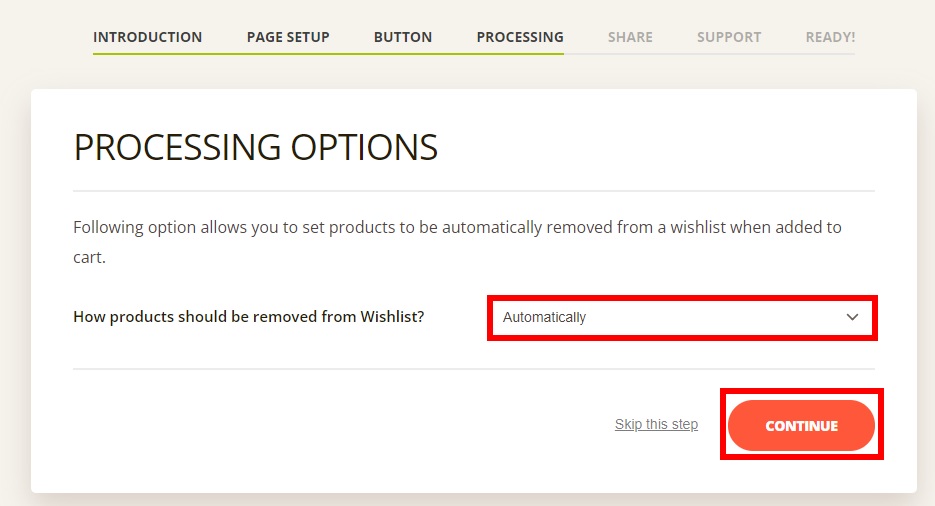
选择首选选项后,按继续继续下一步。
2.4. 共享选项和支持
到目前为止,您已经为您的愿望清单配置了所有必需的选项。 为了获得更大的影响力,您可以让您的客户从愿望清单页面在各种社交平台上分享他们的愿望清单。
您所要做的就是启用您想要的社交分享按钮。 可用选项包括 Facebook、Twitter、Pinterest、WhatsApp、剪贴板和电子邮件。
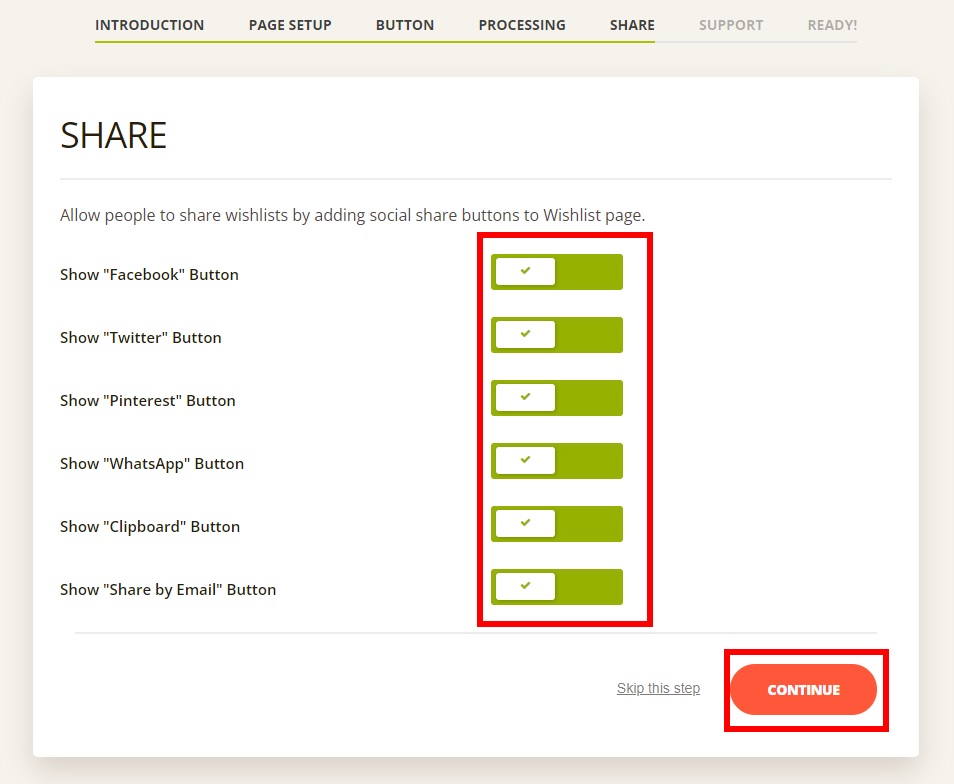
最后,按继续,您将看到插件的支持选项。 如果您想启用他们的支持聊天,您可以在此处启用,然后继续执行最后一步。
2.5. 完成愿望清单
你的愿望清单现在应该已经准备好了。 您现在可以返回 WordPress 仪表板、查看文档或心愿单设置。
如果您想进一步自定义您的商店愿望清单,请查看文档和愿望清单设置按钮。 您可以配置一些更高级的选项。
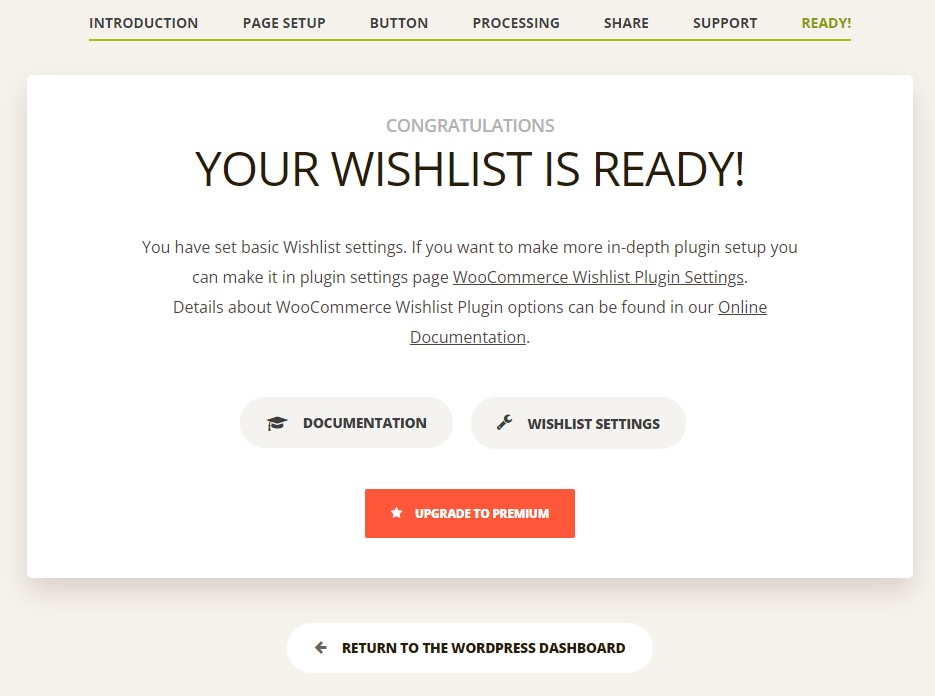
现在,我们将简单地返回 WordPress 仪表板并转到前端以查看愿望清单选项是否已启用。
如果您转到 Shop 页面,您将看到 Add to Wishlist 按钮已可用于您的所有产品。
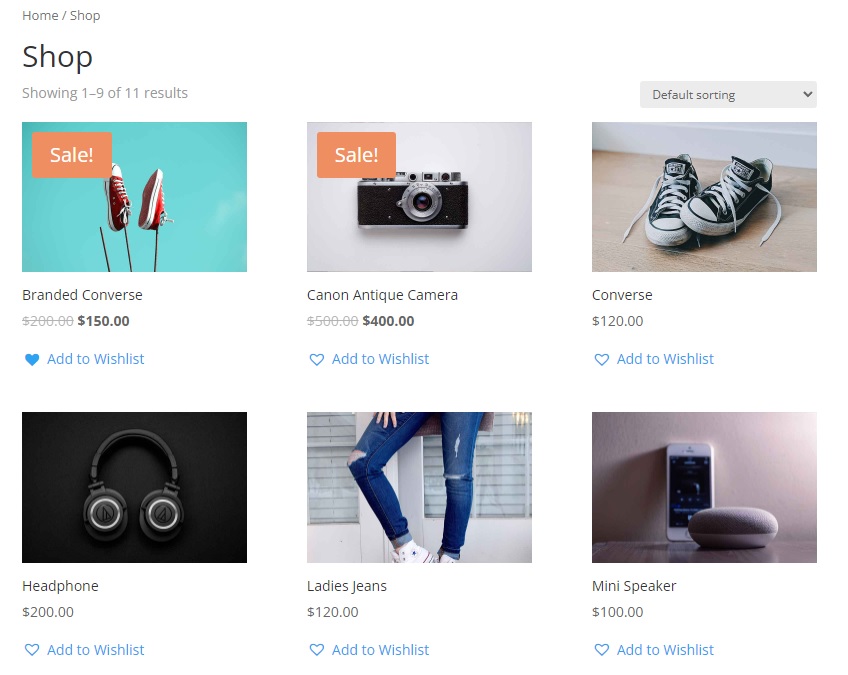
同样,您还将在产品页面上看到“添加到愿望清单”按钮,以方便客户使用。
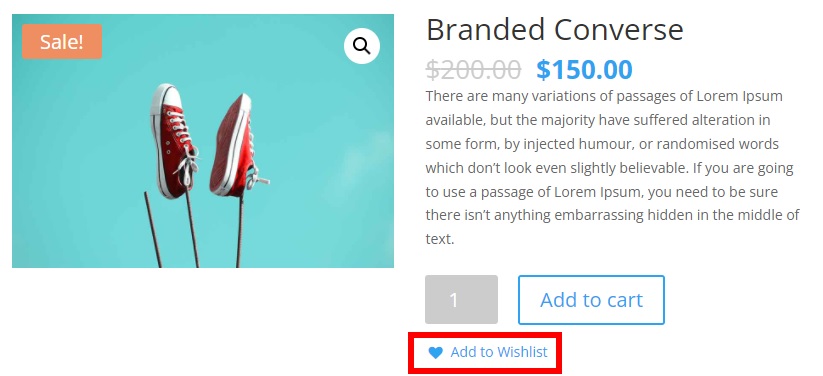
如果您单击该按钮,您将能够查看愿望清单。 您的客户也可以直接将商品添加到购物车并从此处结帐。 或者,您可以跳过购物车步骤,直接将购物者带到结账处以缩短流程。 如果您想了解更多相关信息,请查看我们的指南,了解如何在 WooCommerce 中跳过购物车页面。
请记住,根据您使用的主题,愿望清单可能会有所不同。 在本教程中,我们使用了 Divi 主题,因此在您的商店中看起来可能会有所不同。
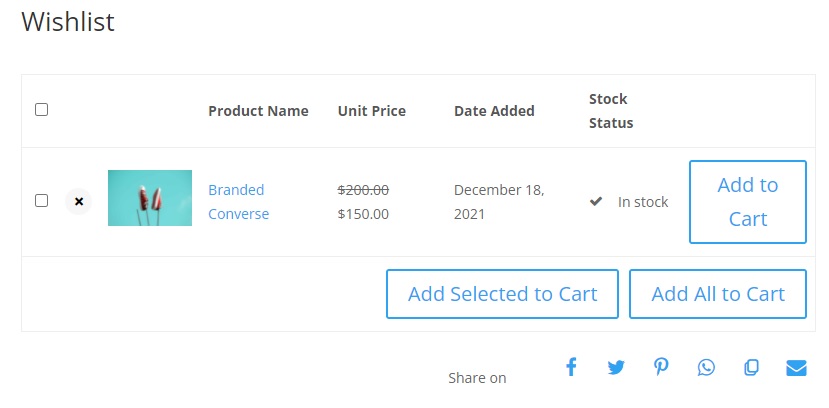
而已! 您的客户现在可以在您的 WooCommerce 商店中将产品添加到他们的愿望清单中。
结论
总之,将愿望清单添加到您的商店是保持客户参与度并让他们有理由经常光顾您的商店的好方法。 最重要的是,您可以密切关注最受欢迎的产品,并使用该信息创建有针对性的活动以提高您的销售额。
在本指南中,我们列出了几个用于向 WooCommerce 添加愿望清单的插件,并且还向您展示了如何使用它们。 您也可以使用一些代码创建愿望清单,但考虑到该解决方案的复杂性,我们建议您使用插件。 最好的部分是有一些易于使用和配置的优秀工具,让您可以立即添加愿望清单。
尽管愿望清单类似于购物车页面,但它们彼此之间却截然不同。 如果您想了解有关购物车页面的更多信息,我们提供了有关如何自定义添加到购物车按钮以及如何更改 WooCommerce 添加到购物车消息的详细指南。 或者,您也可以跳过购物车页面以缩短购买过程,甚至隐藏“添加到购物车”按钮。
如果您喜欢这篇文章,请在社交媒体上分享它,以帮助您的朋友将愿望清单添加到他们的网站。
有关更多有趣的教程,请查看以下文章:
- 如何自定义 WooCommerce 相关产品
- 以编程方式添加到购物车功能
- WooCommerce 添加到购物车按钮不起作用? 如何修复它
